Les moyens de supprimer de la musique des iPhones sont là !
« Comment puis-je supprimer de la musique de mon iPhone ? » Les appareils mobiles tels que les iPhones sont en effet d’excellents gadgets à utiliser, notamment pour diffuser les chansons que nous aimons. Lorsque vous voyagez ou si vous êtes loin de chez vous, le simple fait de télécharger ou de sauvegarder les pistes sur nos iPhones le rend si portable et pratique.
Cependant, être si amoureux des bonnes chansons signifierait en sauvegarder beaucoup sur nos iPhones. Ainsi, accumuler de l’espace de stockage. Si vous souhaitez libérer de l'espace sur votre iPhone ou si vous souhaitez simplement supprimer de bons vieux morceaux que vous ne souhaitez plus écouter, il est indispensable d'identifier des guides sur la façon de supprimer de la musique de votre iPhone.
Lorsque vous effectuez les procédures de suppression de musique de votre iPhone, vous n'avez rien à craindre de votre part, même si ce sera la première fois que vous effectuez cette activité. Chaque procédure que nous soulignerons ici est sûrement simple et même les débutants n'auront pas de difficulté à l'exécuter ou à l'accomplir. Si vous avez maintenant hâte de découvrir ces processus, lancez-vous et commencez par lire ce que contient la première partie de cet article !
Contenu de l'article Partie 1. Comment supprimer de la musique de votre iPhone via le menu « Paramètres »Partie 2. Comment supprimer de la musique de votre iPhone via l'application « Musique »Partie 3. Comment supprimer de la musique de votre iPhone via l'application iTunes elle-mêmePartie 4. Gardez les morceaux Apple Music accessibles après les avoir supprimés de votre iPhonePartie 5. Résumé
Partie 1. Comment supprimer de la musique de votre iPhone via le menu « Paramètres » ?
La méthode la plus simple et la plus basique pour supprimer de la musique de votre iPhone consiste à le faire via le menu « Paramètres ». Grâce aux « Paramètres », vous avez même la possibilité de supprimer les pistes une par une ou de toutes les supprimer. Si vous souhaitez essayer d'utiliser cette méthode, voici les étapes à suivre.
Étape 1. Ouvrez votre iPhone et appuyez simplement sur le menu « Paramètres ». Parmi les options proposées, sélectionnez l’option « Général ».
Étape 2. Recherchez le menu « Stockage iPhone » et cliquez dessus. Faites défiler vers le bas jusqu'à ce que vous voyiez le menu « Musique ».
Étape 3. Vous verrez maintenant la liste des chansons que vous avez sur votre appareil. Appuyez sur l'option « Modifier » qui se trouve dans la zone supérieure de votre écran. Un signe « moins rouge » sera visible devant chaque chanson. La suppression d'une seule piste peut être effectuée simplement en appuyant sur ce signe. Alternativement, si vous avez décidé de vous débarrasser de toutes les chansons que vous possédez, vous pouvez simplement appuyer sur le signe devant le menu « Toutes les chansons » en haut. De plus, vous avez également la possibilité d'appuyer sur le bouton « Supprimer l'application » pour supprimer simplement toutes les données accumulées ainsi que l'application elle-même.
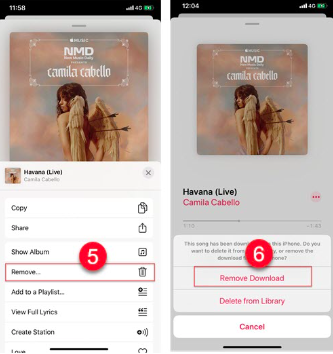
Voilà à quel point il est simple d’exécuter cette première méthode pour supprimer de la musique de votre iPhone. Voyons les autres options dont nous disposons au fur et à mesure que nous passons aux sections suivantes de cet article.
Partie 2. Comment supprimer de la musique de votre iPhone via l'application « Musique » ?
Comme mentionné précédemment, nous souhaitons partager avec vous de nombreuses façons de supprimer de la musique de votre iPhone. Après avoir terminé la discussion sur la première méthode, nous allons maintenant passer à la présentation de la seconde. Avec l'aide de l'application « Musique » elle-même, vous pouvez supprimer des chansons en fonction du genre ou de l'album. En fait, avec cette méthode, vous n’avez qu’à accomplir deux étapes simples. Voici ceux-là.
Étape 1. Ouvrez votre iPhone, puis rendez-vous sur l'application « Musique » tout de suite. Lancez-le. Recherchez la chanson spécifique que vous souhaitez supprimer de votre appareil et maintenez-la simplement enfoncée.
Étape 2. Des options seront affichées sur l'écran de votre iPhone. Dans la liste, assurez-vous de sélectionner le bouton « Supprimer ». Ce faisant, la chanson choisie sera supprimée de votre iPhone.
L'avantage de cette méthode de suppression de musique de votre iPhone est que même après avoir effectué ce qui précède, les chansons supprimées seront toujours présentes dans votre bibliothèque iTunes. Cependant, cette méthode prend un peu de temps car vous ne pouvez effectuer les suppressions que manuellement (ou une par une).
Partie 3. Comment supprimer de la musique de votre iPhone via l'application iTunes elle-même ?
Lorsque vous utilisez le application iTunes Pour supprimer de la musique de votre iPhone, vous pourrez supprimer les pistes par album, liste de lecture, genre ou artiste. Il n'est pas possible d'en supprimer un à la fois. Si vous souhaitez tenter d'exécuter cette procédure, vous êtes bien entendu libre de le faire. Tout ce dont vous avez besoin est de suivre ces étapes simples et vous devriez être prêt à partir.
Étape 1. Vous devez d’abord connecter votre iPhone à votre PC via un câble USB. Après vous être assuré que votre appareil a été reconnu, vous devez maintenant lancer l'application iTunes. Bien entendu, il est indispensable d’installer la dernière version de l’application. La visite de l'Apple Store ou du site Web Apple vous aidera à voir si une mise à jour est prête à être installée sur votre application iTunes. Assurez-vous simplement que votre PC est également connecté à un réseau stable.
Étape 2. Une fois que vous êtes sur la page principale d'iTunes, recherchez l'icône de votre appareil. Ensuite, passez simplement à l’onglet « Musique ».
Étape 3. Il y a des cases à cocher à côté de chaque chanson que vous avez dans votre bibliothèque. Choisissez simplement les pistes et les albums que vous souhaitez supprimer. Ensuite, cliquez sur le bouton « Appliquer ».
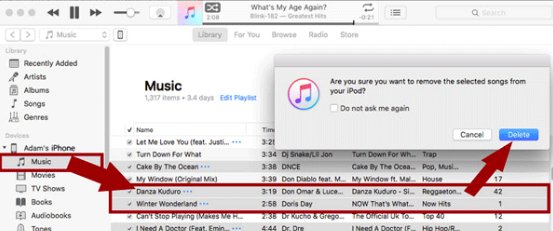
Aussi simple que de suivre ce qui précède, vous pourrez vous débarrasser des chansons sélectionnées de votre iPhone grâce à l'aide de l'application iTunes. Outre les trois méthodes de suppression de musique de votre iPhone partagées dans les trois parties précédentes de cet article, il peut encore exister d'autres méthodes connues pour supprimer des chansons de votre iPhone. Cependant, si vous souhaitez ne pas les supprimer totalement (en particulier, vos favoris Apple Music) mais les enregistrer sur d'autres appareils que vous possédez, alors vous devez savoir qu'il existe un moyen simple de le faire. En passant à la partie suivante, vous serez exposé à ces informations. Si vous souhaitez en savoir plus à ce sujet, il ne vous reste plus qu'à poursuivre votre lecture !
Partie 4. Gardez les morceaux Apple Music accessibles après les avoir supprimés de votre iPhone
Il est certainement utile d'apprendre les différentes méthodes permettant de supprimer de la musique de votre iPhone, expliquées dans les sections précédentes de cet article. Mais si vous souhaitez continuer à rendre vos chansons préférées, en particulier les pistes Apple Music, jouables partout où vous le souhaitez, alors les informations mises en évidence dans cette section doivent être bien apprises !
Bien que les pistes Apple Music soient cryptées avec Protection DRM, vous devez savoir qu'il existe des applications logicielles fiables comme TunesFun Apple Music Converter cela peut vous aider à supprimer cette protection facilement ! En plus d'avoir cette grande puissance, c'est une application qui même prend en charge la conversion de chansons vers des formats comme MP3, FLAC, AAC, WAV, AC3 et M4A. La vitesse de conversion de l'application est en réalité 16 fois supérieure à celle d'autres outils. En effet, une application étonnante qui favorise l’efficacité ! En utilisant cet outil, vous pouvez être assuré que la qualité originale des chansons sera conservée ainsi que les détails des métadonnées dont elles disposent. Lorsqu'il s'agit d'installer l'application, vous n'avez pas non plus à vous inquiéter car elle est prise en charge par Windows et Mac OS.
Ce qui est même surprenant dans l'utilisation du TunesFun Apple Music Converter est qu'il peut également fonctionner comme un convertisseur de livres audio. Donc, si vous êtes également un fanatique des livres audio et que vous souhaitez que vos favoris soient transformés, utiliser cette application fonctionnera ! Si vous souhaitez essayer la qualité du TunesFun Apple Music Converter l'est, il vous suffit de jeter un coup d'œil rapide au fonctionnement de la conversion et du téléchargement via cette application. Vous n’avez que trois étapes à effectuer et voici celles-ci.
Étape 1. Installez et ouvrez le TunesFun Apple Music Converter sur votre ordinateur. Sur la page principale, vous pouvez commencer à prévisualiser et à choisir la chanson Apple Music à convertir ou à traiter. Notez que la sélection de plusieurs pistes convient car la conversion par lots est possible.

Étape 2. Choisissez un format de sortie à utiliser et modifiez simplement les autres paramètres de sortie si vous le souhaitez. La configuration de l'emplacement du dossier de sortie est également importante, alors n'oubliez pas de le faire.

Étape 3. Appuyez sur le bouton « Convertir » une fois que vous êtes prêt à configurer. De cette façon, les chansons sélectionnées seront transformées. De plus, la suppression de la protection DRM des chansons aura également lieu.

En quelques minutes, vous disposerez des pistes converties et « exemptes de protection » que vous pourrez désormais sauvegarder sur n'importe quel appareil dont vous disposez (même sur des disques externes ou des plateformes de stockage en ligne).
Partie 5. Résumé
Heureusement, il existe différentes manières de supprimer de la musique de votre iPhone. Vous avez la possibilité de le faire via le menu « Paramètres » de votre iPhone, en utilisant l'application « Musique » ou en utilisant l'application « iTunes ». Mais, si vous cherchez le meilleur moyen de supprimer tout en gardant les chansons accessibles à tout moment, vous souhaitez revenir en arrière et les écouter, en téléchargeant les pistes via le TunesFun Apple Music Converter est ce que vous devez faire !
Laissez un commentaire